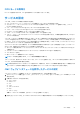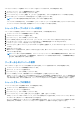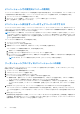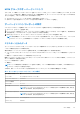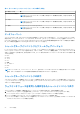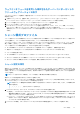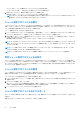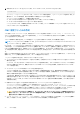Users Guide
Table Of Contents
- Dell EMC PowerEdge VRTX向けDell Chassis Management Controllerバージョン3.0 ユーザーズ ガイド
- 目次
- 概要
- CMC のインストールと設定
- 作業を開始する前に
- CMC ハードウェアの取り付け
- 管理ステーションへのリモートアクセスソフトウェアのインストール
- ウェブブラウザの設定
- CMC への初期アクセスのセットアップ
- CMC にアクセスするためのインタフェースおよびプロトコル
- CMC ファームウェアのダウンロードとアップデート
- シャーシの物理的な場所とシャーシ名の設定
- CMC の日付と時刻の設定
- シャーシ上のコンポーネントを識別するための LED の設定
- CMC プロパティの設定
- CMC ウェブインタフェースを使用した iDRAC 起動方法の設定
- RACADM を使用した iDRAC 起動方法の設定
- CMC ウェブインタフェースを使用したログインロックアウトポリシー属性の設定
- RACADM を使用したログインロックアウトポリシー属性の設定
- 冗長 CMC 環境について
- 前面パネルの設定
- CMC へのログイン
- ファームウェアのアップデート
- CMC ファームウェアのダウンロード
- 現在インストールされているファームウェアのバージョンの表示
- CMC ファームウェアのアップデート
- シャーシインフラストラクチャファームウェアのアップデート
- サーバー iDRAC ファームウェアのアップデート
- サーバーコンポーネントファームウェアのアップデート
- ファームウェアインベントリの表示
- CMC ウェブインタフェースを使用したシャーシインベントリレポートの保存
- CMC ウェブインタフェースを使用したネットワーク共有の設定
- Lifecycle Controller のジョブ操作
- サーバーコンポーネントファームウェアのロールバック
- サーバーコンポーネントファームウェアのアップデート
- スケジュールされたサーバーコンポーネントファームウェアジョブの削除
- CMC Webインターフェイスを使用したストレージ コンポーネントのアップデート
- CMC を使用した iDRAC ファームウェアのリカバリ
- シャーシ情報の表示とシャーシとコンポーネントの正常性状態の監視
- CMC の設定
- サーバーの設定
- スロット名の設定
- iDRAC ネットワークの設定
- iDRAC 仮想 LAN タグの設定
- 最初の起動デバイスの設定
- サーバー FlexAddress の設定
- リモートファイル共有の設定
- サーバー設定複製を使用したプロファイル設定の実行
- サーバープロファイルページへのアクセス
- プロファイルの追加または保存
- プロファイルの適用
- プロファイルのインポート
- プロファイルのエクスポート
- プロファイルの編集
- プロファイルの削除
- プロファイル設定の表示
- 保存プロファイル設定の表示
- プロファイルログの表示
- 完了状態とトラブルシューティング
- プロファイルの Quick Deploy
- サーバープロファイルのスロットへの割り当て
- 起動 ID プロファイル
- 起動 ID プロファイルの保存
- 起動 ID プロファイルの適用
- 起動 ID プロファイルのクリア
- 保存起動 ID プロファイルの表示
- 起動 ID プロファイルのインポート
- 起動 ID プロファイルのエクスポート
- 起動 ID プロファイルの削除
- 仮想 MAC アドレスプールの管理
- MAC プールの作成
- MAC アドレスの追加
- MAC アドレスの削除
- MAC アドレスの非アクティブ化
- シングルサインオンを使った iDRAC の起動
- リモートコンソールの起動
- アラートを送信するための CMC の設定
- ユーザーアカウントと権限の設定
- ユーザーのタイプ
- ルートユーザー管理者アカウント設定の変更
- ローカルユーザーの設定
- Active Directory ユーザーの設定
- サポートされている Active Directory の認証機構
- 標準スキーマ Active Directory の概要
- 標準スキーマ Active Directory の設定
- 拡張スキーマ Active Directory 概要
- 拡張スキーマ Active Directory の設定
- 汎用 LDAP ユーザーの設定
- シングルサインオンまたはスマートカードログイン用 CMC の設定
- CMC にコマンドラインコンソールの使用を設定する方法
- FlexAdress および FlexAddress Plus の使用
- ファブリックの管理
- 電力の管理と監視
- シャーシストレージの管理
- ストレージコンポーネントの状態の表示
- ストレージトポロジの表示
- CMC ウェブインタフェースを使用した SPERC のフォールトトレランストラブルシューティング情報の表示
- CMC Webインターフェイスを使用したスロットへの仮想アダプターの割り当て
- ストレージコントローラでのフォールトトレランス
- セキュリティキーの不一致
- CMC ウェブインタフェースを使用したコントローラプロパティの表示
- RACADM を使用したコントローラプロパティの表示
- ストレージコントローラの設定
- 共有 PERC コントローラ
- CMC ウェブインタフェースを使用した RAID コントローラの有効化または無効化
- RACADM を使用して RAID コントローラの有効または無効にする
- RACADM を使用した外付け RAID コントローラのフォールトトレランスを有効または無効にする
- CMC ウェブインタフェースを使用した物理ディスクプロパティの表示
- RACADM を使用した物理ディスクドライブプロパティの表示
- 物理ディスクと仮想ディスクの識別
- CMC Webインターフェイスを使用したグローバル ホット スペアの割り当て
- RACADM を使用したグローバルホットスペアの割り当て
- 物理ディスクの回復
- CMC ウェブインタフェースを使用した仮想ディスクプロパティの表示
- RACADM を使用した仮想ディスクプロパティの表示
- CMC Webインターフェイスを使用した仮想ディスクの作成
- 暗号化キーの管理
- 仮想ディスクの暗号化
- 外部設定のロック解除
- 暗号消去
- 仮想ディスクへの仮想アダプタアクセスポリシーの適用
- CMC ウェブインタフェースを使用した仮想ディスクプロパティの変更
- エンクロージャ管理モジュール
- CMC ウェブインタフェースを使用したエンクロージャプロパティの表示
- PCIe スロットの管理
- トラブルシューティングとリカバリ
- LCD パネルインタフェースの使用
- よくあるお問い合わせ(FAQ)
5. 設定されたターゲット CMC をリセットします。コマンドプロンプトで、次のコマンドを入力します。
racadm reset
getconfig -f myfile.cfg サブコマンドは、アクティブ CMC の設定を要求し、myfile.cfg ファイルを生成します。必
要に応じて、ファイル名の変更、または別の場所への保存を行うことができます。
getconfig コマンドを使用して、次の操作を実行できます。
● グループのすべての設定プロパティを表示する(グループ名とインデックスで指定)。
● ユーザーのすべての設定プロパティをユーザー名別に表示する。
config サブコマンドは、この情報をその他の CMC にロードします。サーバー管理者は config コマンドを使ってユーザーと
パスワードのデータベースを同期します。
CMC 設定ファイルの作成
CMC 設定ファイル <filename>.cfg は、単純なテキストファイルを作成するために racadm config -f <filename>.cfg
コマンドと共に使用されます。このコマンドを使用すると、(.ini ファイルに類似した)設定ファイルを構築し、このファイルか
ら CMC を設定することができます。
ファイル名は自由に指定できます。ここでは拡張子 .cfg を付けて説明していますが、その必要はありません。
メモ: getconfig サブコマンドの詳細については、『Chassis Management Controller for PowerEdge VRTX RACADM コマンドラ
インリファレンスガイド』を参照してください。
RACADM は、.cfg ファイルが CMC に初めてロードされるときにそのファイルを解析して、有効なグループ名およびオブジェク
ト名が存在し、シンプルな構文規則に沿っていることを検証します。エラーはエラーを検知した行番号と共に示され、メッセージ
によりその問題が説明されます。正確性についてファイル全体が解析され、すべてのエラーが表示されます。.cfg ファイルにエ
ラーが発見された場合、書き込みコマンドは CMC に転送されません。設定を行う前に、すべてのエラーを訂正する必要がありま
す。
設定ファイルを作成する前にエラーをチェックするには、config サブコマンドで -c オプションを使用します。-c オプションを
使用すると、config は構文を確認するだけで、CMC への書き込みは行いません。
.cfg ファイルを作成するときは、次のガイドラインに従ってください。
● パーサーがインデックス付けされたグループを見つけた場合、さまざまなインデックスの違いはアンカー付きオブジェクトの
値で示されます。
パーサーは、CMC からそのグループのすべてのインデックスを読み取ります。グループ内のオブジェクトは、CMC が設定さ
れたときに変更されたものです。変更されたオブジェクトが新しいインデックスを表す場合、設定中にそのインデックスが
CMC に作成されます。
● ユーザーは .cfg ファイルの必要なインデックスを指定できません。
インデックスは作成したり、削除したりすることができます。時間が経過するにつれて、使用済みおよび未使用のインデック
スでグループが断片化される可能性があります。インデックスが存在する場合は、変更されます。インデックスが存在しない
場合は、最初に使用できるインデックスが使用されます。
この方法では、管理されているすべての CMC 間でインデックスを完全に一致させる必要がないので、インデックスエントリを
柔軟に追加できます。新しいユーザーは、最初に使用できるインデックスに追加されます。1 つの CMC で正しく解析および実
行される .cfg ファイルは、すべてのインデックスが一杯で新しいユーザーを追加する必要がある場合、正しく実行されない
可能性があります。
● 同等のプロパティを持つ CMC を両方共に設定するには、racresetcfg サブコマンドを使用します。
racresetcfg サブコマンドを使用して CMC を初期のデフォルトにリセットした後、racadm config -f
<filename>.cfg コマンドを実行します。.cfg ファイルに、必要なオブジェクト、ユーザー、インデックス、およびその他
のパラメータがすべて含まれていることを確認してください。オブジェクトおよびグループの詳細については、『Chassis
Management Controller for PowerEdge VRTX RACADM コマンドラインリファレンスガイド』を参照してください。
注意: racresetcfg サブコマンドを使用して、データベースと CMC ネットワークインタフェース設定を元のデフォルト
設定にリセットし、すべてのユーザーとユーザー設定を削除します。root ユーザーは使用可能ですが、その他のユーザー
設定もデフォルト設定にリセットされます。
● racadm getconfig -f <filename> .cfg と入力すると、このコマンドは現在の CMC 設定用に .cfg ファイルを構築し
ます。この設定ファイルは、独自の .cfg ファイルのサンプルおよび基礎として使用できます。
90 CMC の設定